¿Tu PC tarda mucho en arrancar? Mira esta función de CCleaner

La mayoría de nosotros deseamos que nuestro ordenador basado en Windows funcione de la manera más fluida posible. Aquí entran en juego multitud de factores que influyen de manera directa en todo ello. Hay ciertos programas que nos ayudan a realizar mantenimientos en el sistema operativo de Microsoft como sucede con CCleaner.
Este es un software que posiblemente a muchos os sea más que familiar, por diversas razones, y que se centra en limpiar y optimizar el sistema que os comentamos. Y para ello nos propone una serie de interesantes funciones y características de las que podemos hacer uso. CCleaner es una aplicación que lleva mucho tiempo ofreciendo sus servicios y que no ha parado de mejorar a base de actualizaciones.
Pero su utilidad va un poco más allá de optimizar y mejorar el funcionamiento de Windows cuando estamos trabajando. De igual modo nos servirá para liberar espacio en las unidades de disco, limpiar el registro, actualizar controladores, y mucho más. Eso sí, debemos tener en consideración que para aprovecharnos de todas estas funciones debemos adquirir la versión de pago del programa. De manera paralela también intentamos que el arranque de nuestro PC sea lo más rápido posible.
Esto es algo en lo que también nos ayudará la aplicación que os comentamos tal y como veremos a continuación. Hay que tener en consideración que el sistema operativo de Microsoft de manera predeterminada carga multitud de elementos software en el inicio del PC. A todo ello le debemos sumar los programas que nosotros mismos instalamos y que igualmente se configuran, ya sea manual o automáticamente, para arrancar desde el principio. Pero esto es algo que podemos personalizar y modificar gracias a aplicaciones como CCleaner.
Mejora el arranque de tu ordenador gracias a CCleaner
Para poder beneficiarnos de esta funcionalidad que os comentamos no tenemos más que abrir el programa y configurarlo debidamente. En el panel izquierdo que vemos en pantalla pinchamos sobre el apartado de Herramientas para así poder acceder a varias opciones de configuración de CCleaner. Dentro de la mencionada ventana de Herramientas, precisamente nos encontramos con un apartado llamado Inicio.
Aquí veremos varias pestañas que nos permiten gestionar los elementos que arrancan de forma automática cuando encendemos el PC en Windows. Tal y como os hemos dicho antes aquí afectan elementos tanto del propio sistema operativo como otros que hayamos añadido nosotros posteriormente. Por tanto, llegados a este punto no tendremos más que movernos por las mencionadas pestañas para ver los componentes software que arrancan automáticamente.
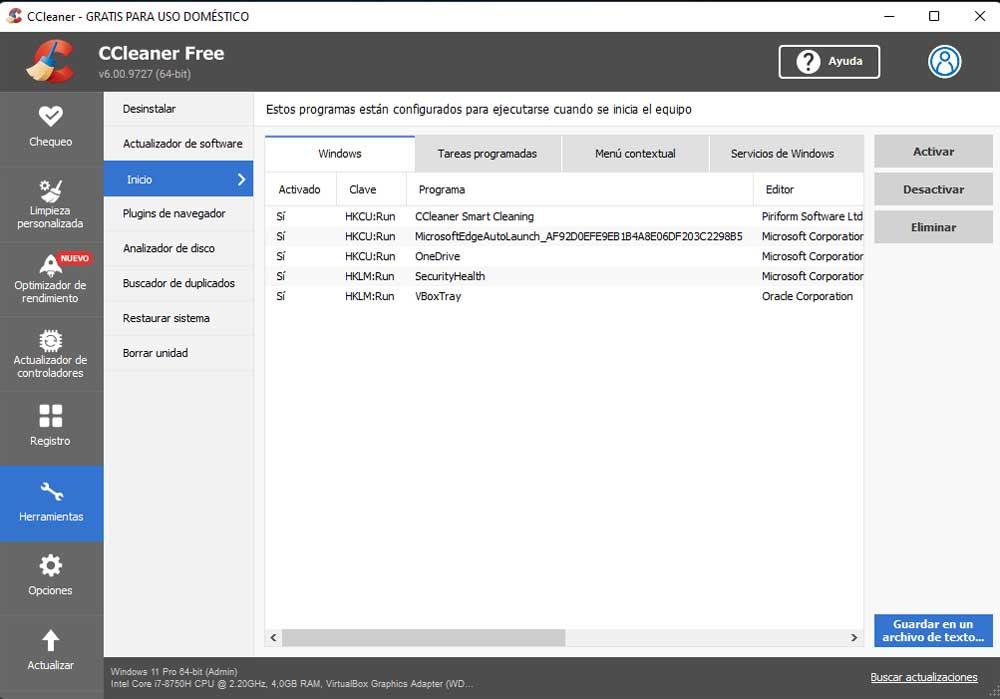
Esto nos dará la posibilidad de interactuar con estas entradas inicio automático en el arranque del PC. Así, el propio CCleaner nos ofrece tres posibilidades con cada uno de estos elementos para intentar mejorar y optimizar el arranque del equipo. Tendremos la posibilidad de activar, desactivar, o eliminar en su totalidad cada uno de estos componentes software. Aquí debemos tener en cuenta que la eliminación de determinados elementos podría afectar negativamente al funcionamiento de Windows o de alguno de nuestros programas.
Lo que os queremos decir con esto es que debéis sabes muy bien lo que hacéis al borrar entradas del inicio de Windows. Quizá lo más recomendable en un principio sería desactivar aquello que pensemos que está afectando negativamente al arranque y que no afectaría a nuestra experiencia de uso.
https://www.softzone.es/noticias/programas/pc-tarda-mucho-arrancar-funcion-ccleaner/
Comentarios
Publicar un comentario